win10系统进入安全模式黑屏 win10进入安全模式黑屏解决方法
来源:www.uzhuangji.cn 发布时间:2018-06-14 13:15
电脑系统出现一些问题时,可进入安全模式来加以解决。而最近有一些win10用户在开机时遇到了电脑黑屏的情况,安全模式也黑屏了,只有鼠标能动,让人相当苦恼。当win10进入安全模式黑屏时我们要怎么解决呢?下面就让我们一起来看看win10安全模式黑屏的解决方法。
解决步骤
1、开机进入系统长按电源键关机然后开机,重复三次左右。
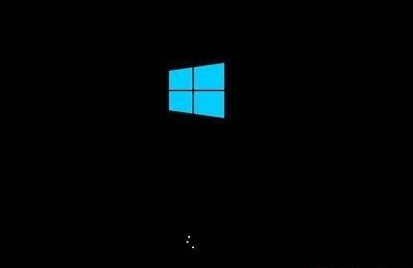
2、看到高级选项界面 点击高级选项-->疑难解答-->高级选项-->命令提示符。
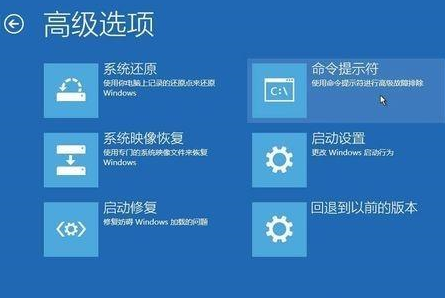
3、在提示符中输入:
C: ※定位到系统当前的盘符(这里不一定是C)
cd windows\system32\config
md backup
copy *.* backup
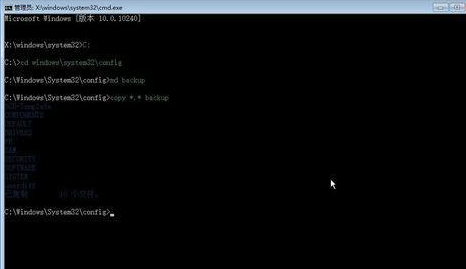
4、在提示符中输入:
cd regback
copy *.* ..
a
退出命令提示符。
关闭电脑,开机(如果是驱动导致黑屏的 进入桌面后卸载旧驱动,重启 安装好对应的驱动)。
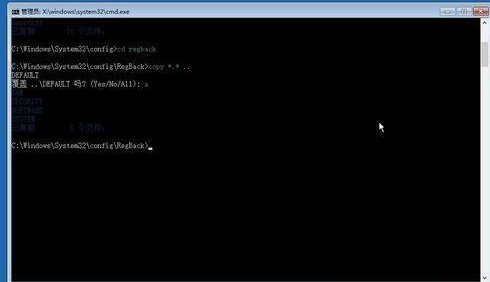
以上就是win10系统进入安全模式黑屏 win10进入安全模式黑屏解决方法的全部内容了。如果你的遇到win10进入安全模式黑屏的问题不妨参考小编上述方法来解决哦,希望帮助到大家。更多精彩内容请关注u装机。
推荐阅读
"电脑TPM是什么意思"
- win11系统怎么安装 win11系统安装方法介绍 2021-07-30
- win11升级怎么绕过TPM win11 TPM开启 2021-07-30
- win7系统运行慢怎么办 系统运行慢解决教程分享 2021-07-30
- win7系统宽带连接错误代码651怎么办 系统宽带连接错误代码651解决教程分享 2021-07-28
win7系统怎么查看系统资源占用情况 查看系统资源占用情况教程分享
- win7系统怎么更换鼠标指针 系统更换鼠标指针教程分享 2021-07-26
- win7系统怎么修改任务栏预览窗口 系统修改任务栏预览窗口操作教程分享 2021-07-26
- win7系统运行速度慢怎么办 系统运行速度慢解决教程分享 2021-03-17
- win7系统怎么清理任务栏图标 系统清理任务栏图标教程分享 2021-03-17
u装机下载
更多-
 u装机怎样一键制作u盘启动盘
u装机怎样一键制作u盘启动盘软件大小:358 MB
-
 u装机超级u盘启动制作工具UEFI版7.3下载
u装机超级u盘启动制作工具UEFI版7.3下载软件大小:490 MB
-
 u装机一键u盘装ghost XP系统详细图文教程
u装机一键u盘装ghost XP系统详细图文教程软件大小:358 MB
-
 u装机装机工具在线安装工具下载
u装机装机工具在线安装工具下载软件大小:3.03 MB










